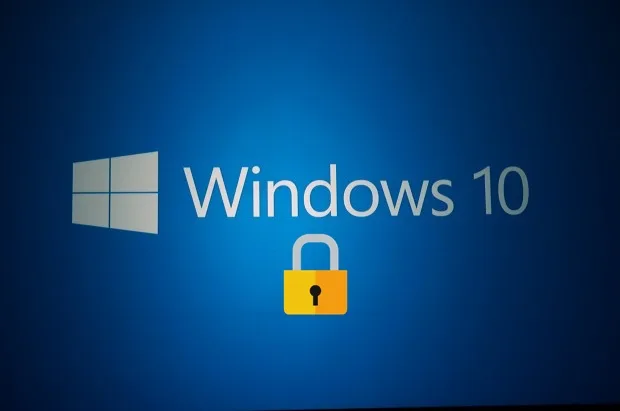با افزایش اپلیکیشن ها در ویندوز ۱۰ این نیاز احساس می شود که باید از اطلاعات خود محافظت بیشتری کنید زیرا از لپ تاپ یا رایانه تان ممکن است اعضای خانواده نیز استفاده کنند.در این مطلب با نحوه قفل کردن برنامه های خاص در ویندوز ۱۰ با شما هستیم.
با ظهور ویندوز ۱۰ و پلتفرم برنامه های جهانی، تعداد برنامه های ویندوز ۱۰ به طور تصاعدی در حال افزایش است. حتی برنامه های محبوب چت و رسانه های اجتماعی مانند فیس بوک، توییتر، واتس اپ و غیره وارد بازار شده اند. و این افزایش اپلیکیشن ها به این معناست که شما باید از اطلاعات خود محافظت بیشتری کنید زیرا از لپ تاپ یا رایانه تان ممکن است اعضای خانواده نیز استفاده کنند.
در حالی که ویندوز ۱۰ یک سرویس App Locker ارائه میکند، اما به نسخههای Windows Enterprise و Education محدود میشود.
اما نگران نباشید! در این مطلب با نحوه قفل کردن برنامه های خاص در ویندوز ۱۰ با شما هستیم.
قفل کردن برنامه های خاص در ویندوز ۱۰
در این مقاله به ۴ روش مختلف اشاره کرده ایم که می توانید از آنها برای قفل کردن برنامه ها در ویندوز ۱۰ استفاده کنید و همه این روش ها در هر دو نسخه Home یا Pro ویندوز ۱۰ کار می کنند.
توجه: اکثر این برنامهها باید با ویندوز ۱۱ کار کنند. بنابراین اگر می خواهید برنامه ها را در ویندوز ۱۱ قفل کنید، می توانید از این برنامه ها برای این کار نیز استفاده کنید.
روش اول: قفل کردن برنامه ها در ویندوز ۱۰ با My Lockbox
در روش اول از نحوه قفل کردن برنامه های خاص در ویندوز ۱۰، به قفل کردن برنامه ها در ویندوز ۱۰ با My Lockbox میپردازیم.
می توانید از نرمافزارMy Lockbox برای قفل کردن برنامه ها در ویندوز ۱۰ استفاده کنید. بنابراین، ابتدا باید نرمافزار را دانلود و بر روی رایانه شخصی خود نصب کنید.
۲. هنگامی که برای اولین بار My Lockbox را باز می کنید، نرمافزار از شما می خواهد رمز عبوری را تنظیم کنید که برای قفل کردن برنامه ها در رایانه شخصی شما استفاده می شود.
همچنین میتوانید یک راهنمایی رمز عبور و یک شناسه ایمیل اضافه کنید، که به شما در بازیابی رمزهای عبور در صورت فراموش کردن کمک میکند.
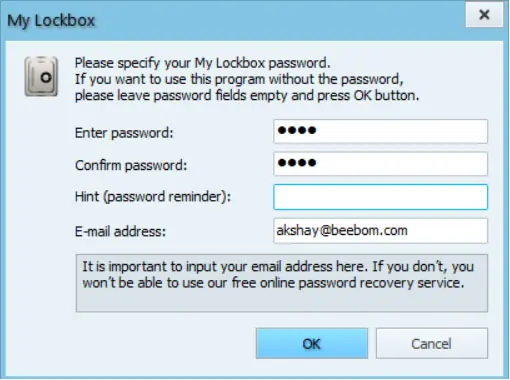
سپس، میتوانید پوشهای را برای محافظت انتخاب کنید و روی «OK» کلیک کنید.
در این مرحله همچنین، میتوانید پوشهای را انتخاب کنید که برنامه یا نرمافزاری که میخواهید قفل کنید، در آن نصب شده است.
نرمافزار ویندوز به طور کلی در C:/Program Files یا Program Files (x86) نصب می شود، بنابراین می توانید به سادگی نرم افزاری که می خواهید قفل شود، انتخاب کنید. حتی می توانید پوشه Program Files را انتخاب کنید تا همه برنامه های داخل آن قفل شوند.
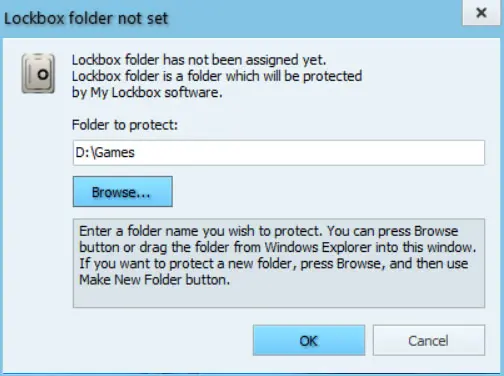
سپس پوشه و نرمافزار قفل می شوند. بنابراین، وقتی سعی میکنید و از هر جایی در ویندوز به برنامه دسترسی پیدا میکنید، پیامی دریافت میکنید که میگوید مجوزهای مناسب را ندارید.
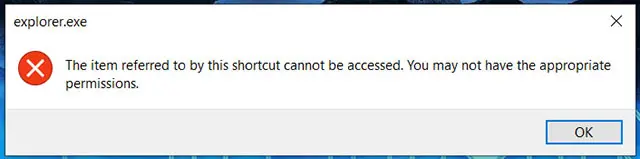
My Lockbox در یک نسخه رایگان در دسترس است. اما متأسفانه،نسبتاً محدود است و فقط می توانید یک پوشه را قفل کنید.
البته برای دریافت قابلیت قفل کردن پوشه های نامحدود، باید نسخه کامل (۲۹.۹۵ دلار) را خریداری کنید. در حالی که My Lockbox بسیار خوب کار می کند، می توانید سایر نرم افزارهای جالب قفل برنامه را نیز امتحان کنید.
روش دوم: نرمافزارهای App Locker برای ویندوز ۱۰
راه دوم در نحوه قفل کردن برنامه های خاص در ویندوز ۱۰، استفاده از نرمافزار App Locker است که در ادامه با هم به آن میپردازیم.
۱.نرمافزار Folder Guard
نرمافزار اول در نحوه قفل کردن برنامه های خاص در ویندوز ۱۰، استفاده از نرمافزار Folder Guard که در ادامه آن را توضیح میدهیم.
این نرمافزار نیز به شما امکان میدهد مانند My Lockbox، پوشهها را قفل کنید.همچنین هنگامی که میخواهیدبرنامه ای را حذف کنید، به رمز عبور نیاز دارد و امنیت را بیشتر میکند.
برخی از افراد حتی ممکن است Folder Guard را به دلیل توانایی آن در تنظیم رمزهای عبور مختلف برای پوشه ها / برنامه های مختلف بیشتر دوست داشته باشند.
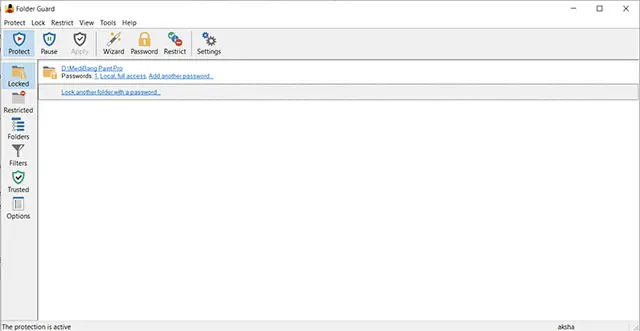
Folder Guard برای ۳۰ روز آزمایشی رایگان در دسترس است، پس از آن باید نسخه کامل (۳۹.۹۵ دلار) را خریداری کنید.
۲. نرمافزار GiliSoft EXE
نرمافزار دیگر که در نحوه قفل کردن برنامه های خاص در ویندوز ۱۰ به آن میپردازیم، نرمافزار GiliSoft EXE است.
GiliSoft به شما امکان میدهد نرمافزار ها را قفل کنید. این نرمافزار به خوبی کار می کند زیرا برخلاف سایر نرم افزارها، به کاربران اجازه می دهد به محض باز کردن برنامه، قفل برنامه را با رمز عبور باز کنند، نه اینکه به برنامه قفل رفته و برنامه ها را در آنجا باز کنند.
همراه با محافظت از رمز عبور، نرمافزار GiliSoft همچنین از کاربران در برابر ویروس هایی که سعی می کنند سیستم را تغییر دهند محافظت می کند.
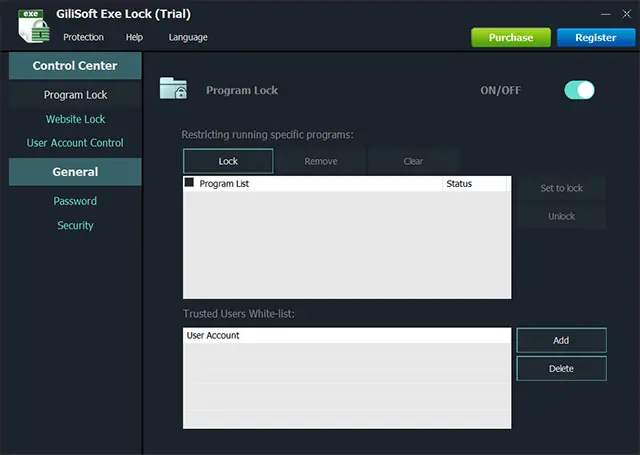
در حالی که GiliSoft EXE Lock به صورت آزمایشی رایگان در دسترس است اما متأسفانه بی فایده است زیرا یک رمز عبور ثابت دارد که هر کسی می تواند به راحتی آن را مشاهده کند.
اما اگر می خواهید از نرمافزار قفل GiliSoft استفاده کنید، باید نسخه کامل (۱۹.۹۵ دلار) را خریداری کنید.
۳. نرمافزار Smart-X App Locker
نرمافزار سوم که در نحوه قفل کردن برنامه های خاص در ویندوز ۱۰ آن را معرفی می کنیم، نرمافزار Smart-X App Locker است.
اگر به دنبال یک قفل برنامه ساده برای جلوگیری از دسترسی کودکان به برخی از برنامه ها هستید، نرمافزار Smart-X AppLocker به شما پیشنهاد می شود.
استفاده از این نرمافزار بسیار آسان است و می توانید به راحتی برنامه ها را قفل کنید. این نرمافزار این امکان را میدهد که لیستی از برنامه هایی است که می توانید قفل کنید را ببینید. اگرچه این نرمافزار به راحتی برنامه را حذف می کند برنامهها را اما واقعاً امن نیست چون تقریباً هر کسی میتواند این نرمافزار را حذف نصب کند تا برای باز کردن قفل برنامههای قفل شده به آن دسترسی پیدا کند.
به طور کلی، ما برنامه را تنها در صورتی توصیه می کنیم که نیازهای قفل شما ساده باشد.
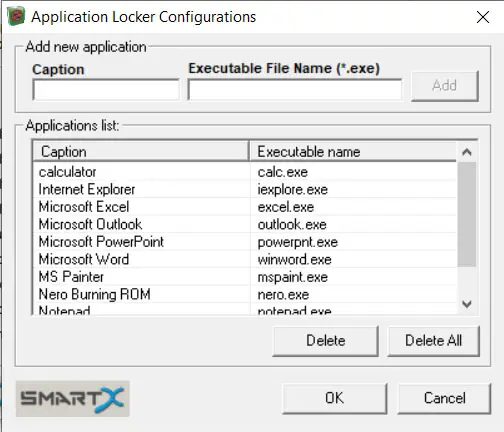
روش سوم: از کنترلهای والدین ویندوز ۱۰ استفاده کنید.
یکی دیگر از نحوه قفل کردن برنامه های خاص در ویندوز ۱۰ این است که از کنترل والدین در ویندوز ۱۰ استفاده کنید.
پس اگر به دنبال قفل کردن برنامه ها (یا وب سایت ها) برای حساب کاربری یکی از اعضای خانواده خود هستید، می توانید از ویژگی کنترل والدین ویندوز ۱۰ برای این کار استفاده کنید.
با این حال، یک مشکل هم وجود دارد زیرا تا زمانی که کاربر قبلاً از آنها استفاده نکرده باشد نمیتوانید برنامههای خاصی را در حساب قفل کنید. اگر یک حساب کاربری کودک دارید و فعالیتهای فرزندانتان را پیگیری میکنید، میتوانید برنامهها و بازیهایی را که استفاده میکنند ببینید و سپس، برنامههایی را که نمیخواهید استفاده کنند مسدود کنید.
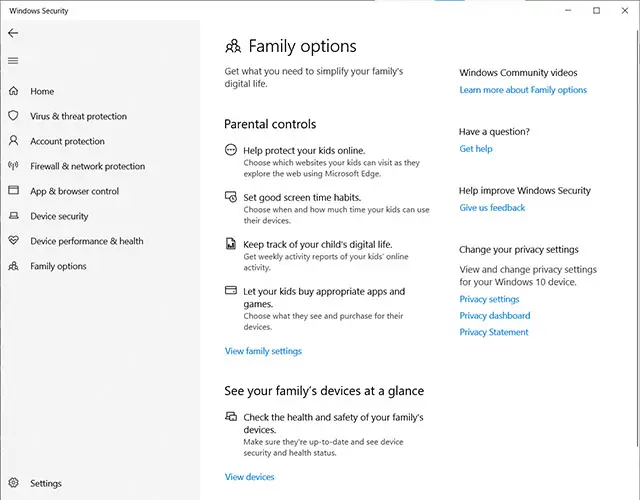
راه چهارم: از Group Policy برای غیرفعال کردن برنامه ها در ویندوز ۱۰ استفاده کنید.
در راه چهارم برای نحوه قفل کردن برنامه های خاص در ویندوز ۱۰ می توانید از Group Policy برای غیرفعال کردن برنامه ها در ویندوز ۱۰ استفاده کنید.
اگر از Windows 10 Pro یا Enterprise استفاده می کنید، می توانید از Group Policy برای قفل کردن برنامه ها در ویندوز ۱۰ نیز استفاده کنید.
Windows+R را فشار دهید و «gpedit.msc» را تایپ کنید و اینتر را بزنید.
با این کار ویرایشگر Group Policy باز می شود. به Configuration -> Administrative Templates -> System’ بروید.
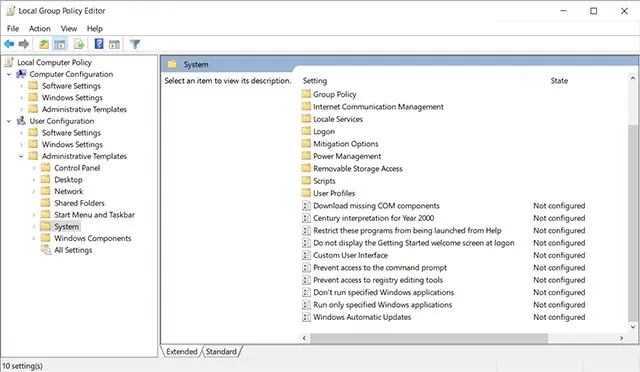
بر روی گزینه Don’t run specified Windows applications دوبار کلیک کنید.
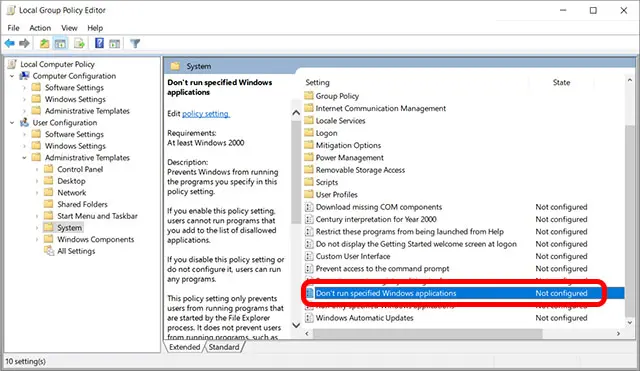
“Enabled” را انتخاب کنید و روی “show” کلیک کنید.
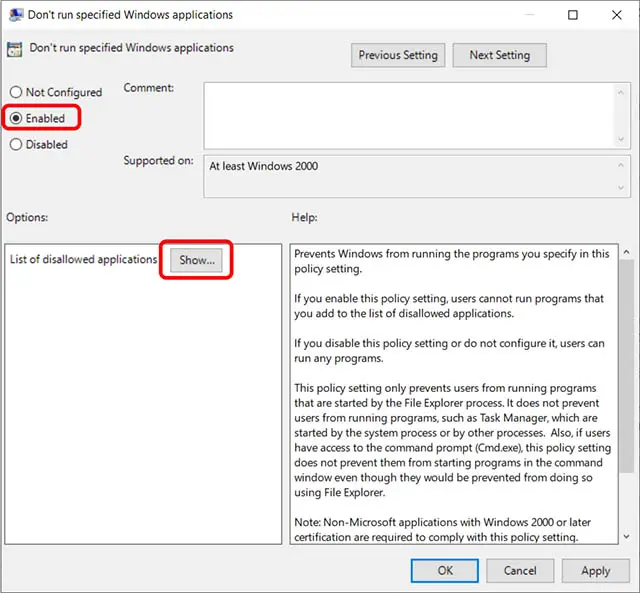
نام برنامه هایی را که می خواهید مسدود کنید اضافه کنید. شما باید نام فایل های exe را وارد کنید.
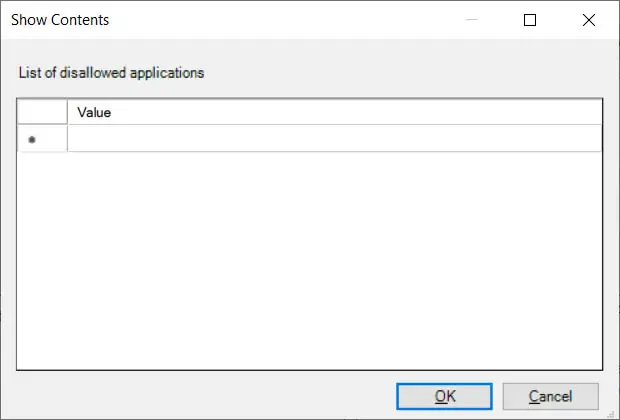
روی Apply کلیک کنید.
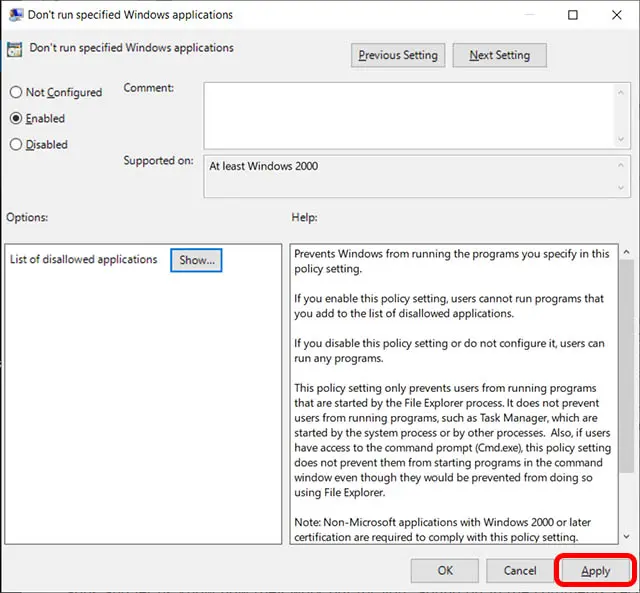
روی “OK” کلیک کنید.
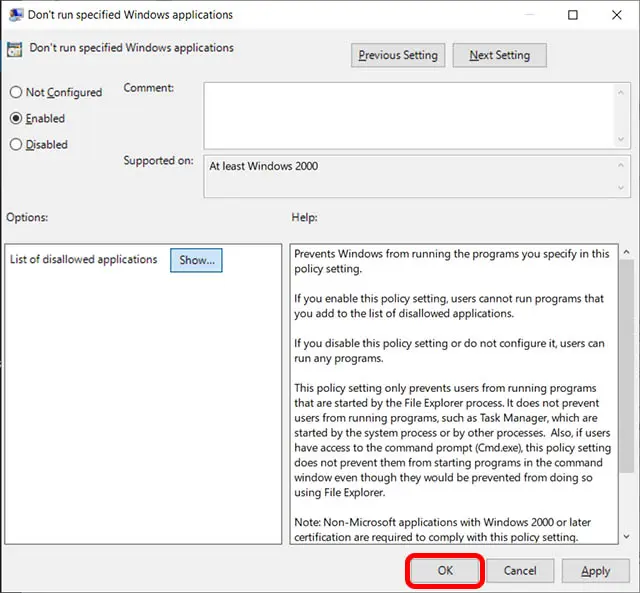
برنامه هایی که مشخص کرده اید اکنون در رایانه شما غیرفعال می شوند و راهاندازی نمی شوند. این دقیقاً برنامه ها را قفل نمی کند، اما یک روش داخلی است که می توانید در رایانه شخصی ویندوز ۱۰ خود استفاده کنید. همچنین، اگر از Windows 10 Home استفاده می کنید، gpedit نصب نشده است. با این حال، می توانید به راحتی Group Policy Editor را در ویندوز ۱۰ فعال کنید.
برنامه های خصوصی خود را در ویندوز ۱۰ قفل کنید!
در این مطلب با چهار روش نحوه قفل کردن برنامه های خاص در ویندوز ۱۰ همراه شما بودیم.
امیدوارم این راه ها برای شما کارکرد داشته باشد.